win7系统修改默认下载路径的详细步骤
发布时间:2018-02-17 15:34:43 浏览数: 小编:kunyi
大家应该都知道,当我们下载一些软件的时候,系统都会默认将它们保存在C盘,时间久了C盘就越来越满。如果我们想要保存在别的地方,还要每次进行手动修改。如果忘记修改,它又会保存到C盘。那么,我们应该如果操作才能将win7系统的默认下载路径修改到某个盘符,达到一劳永逸的的效果呢?一起来了解一下吧。
相关阅读:Win7系统如何阻止网页自动下载软件程序
第一步:打开“开始”—“运行”
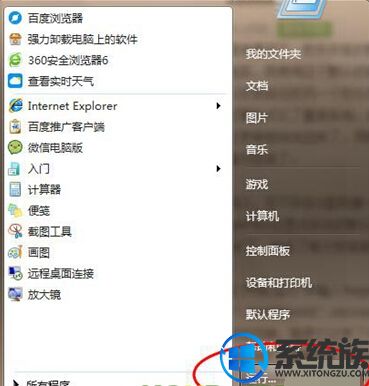
第二步:在弹出的窗口输“regedit”
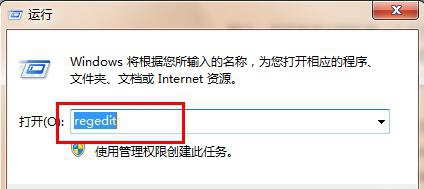
第三步:依次打开HKEY_LOCAL_MACHINE\SOFTWARE\Microsoft\CurrentVersion,在右
侧窗口中找到“ProgramFilesDir”
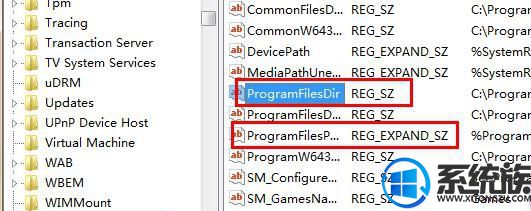
第四步:单击右键,选择修改
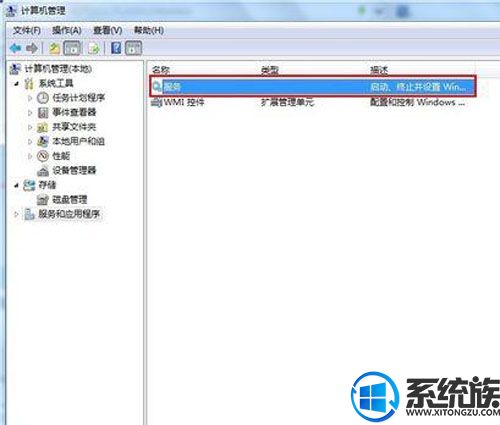
第五步:弹出一个“编辑字符串”的窗口,将数值数据改为“D:\Program Files”
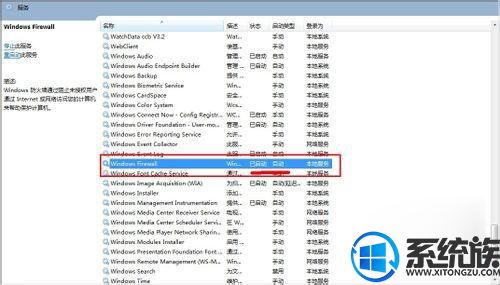
点击确定就可以了,以后软件的默认安装路径就到D盘了。
以上就是小编要分享给大家的内容了,希望能够帮助到大家。


















